在两个步骤中处理收据和交付¶
根据公司的业务流程,在收货或发货产品之前可能需要多个步骤。在两步收货流程中,产品首先在输入区域接收,然后转移到库存中。当使用多个存储位置时,例如锁定或安全区域、冷冻库和冰箱或各种货架时,两步收货流程效果最佳。
产品可以根据存储位置进行排序,员工可以将所有要送往特定位置的产品入库。在产品转入库存之前,这些产品不可用于进一步加工。
在两步交付过程中,交付订单中的产品根据其移除策略从仓库中挑选,并在发货前送往输出位置。
这种情况下会很有用,当使用 FIFO 、 LIFO 或 FEFO 的移除策略时,需要根据收货日期或过期日期选择要拣选的产品。
Odoo 默认配置为 一步接收和交付货物,因此需要更改设置以利用两步接收和交付。进货和出货不需要设置相同的步骤。例如,产品可以分两步接收,但只需一步发货。在下面的示例中,接收和交付都将使用两步。
配置多步路线¶
首先,确保在 多步骤路线 选项在 下启用,位于 仓库 标题下。启用设置后,点击 保存 以保存更改。
注解
激活 多步路线 设置也会激活 存储位置 功能。
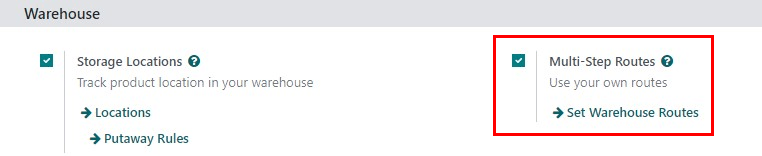
接下来,需要为两步收货和交货配置仓库。转到: ,然后点击仓库以更改仓库设置。
然后,在 Incoming Shipments 中选择 Receive goods in input and then stock (2 steps),在 Outgoing Shipments 中选择 Send goods in output and then deliver (2 steps)。
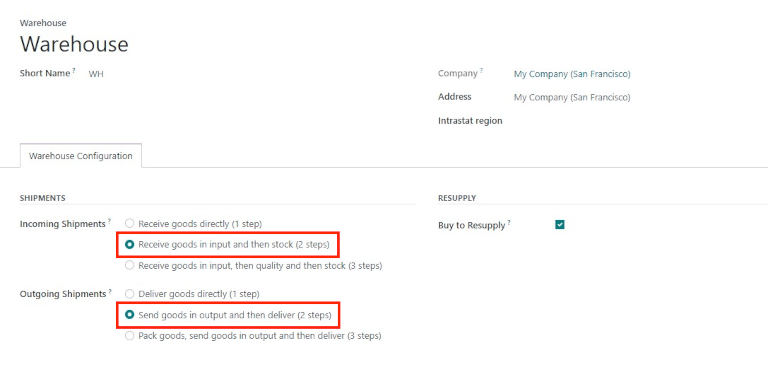
小技巧
激活两步收货和交付将创建新的 输入 和 输出 位置,默认情况下,它们在 仓库/输入 和 仓库/输出 上分别标记在 位置 仪表板上。要重命名这些位置,请转到 ,然后选择要更改的 位置。在位置表单上,更新 位置名称,并进行任何其他更改(如果需要)。
在两个步骤中处理收据(输入 + 库存)¶
创建采购订单¶
在主要的 应用程序仪表板上,首先通过点击 新建 来创建一个新报价。然后,从下拉菜单中选择(或创建)一个 供应商,将一个可存储的 产品 添加到订单行,并点击 确认订单 来将报价最终确认为一个新的采购订单。
重要
对于具有不同步骤配置的多个仓库的企业,可能需要在采购订单(PO)表单上的“交付至”字段中指定正确的*输入位置*,该位置与两步仓库相连,可以通过从下拉选择中选择包含名称末尾的“Receipts”标签的仓库来完成。
确认 PO 后, 收货 智能按钮将出现在 PO 表单的顶部 — 点击它以显示关联的收货单。
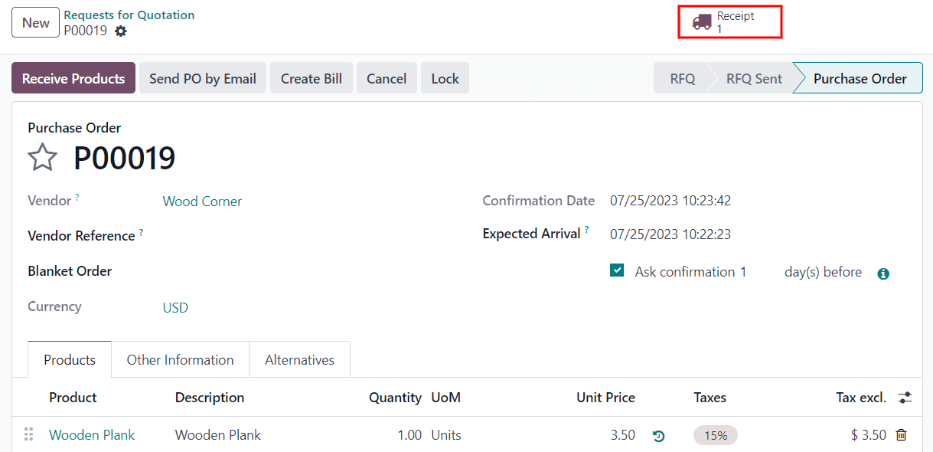
小技巧
采购订单收货也可以在 应用中找到。在 概览 仪表板中,点击 # to Process 智能按钮,在 Receipts 看板卡中。

处理收据¶
一旦采购订单确认,收货和内部调拨将被创建。收货的状态将为 Ready,因为必须先处理收货。内部调拨的状态将为 Waiting Another Operation,因为在收货完成之前无法进行调拨。只有在收货标记为 Done 后,内部调拨的状态才会变为 Ready。
点击与采购订单相关的 收货,然后点击 验证 完成收货并将产品移动到 输入位置。

处理内部调拨¶
一旦产品位于 输入位置,内部调拨就准备好将产品移入库存。导航到 应用程序,在 库存概览 仪表板上,点击 # 待处理 智能按钮,在 内部调拨 看板卡中。

点击 Transfer`(与采购订单相关联的), 然后点击 :guilabel:`Validate 完成收货并将产品移动到库存。一旦转移被验证,产品进入库存并可用于客户交付或制造订单。
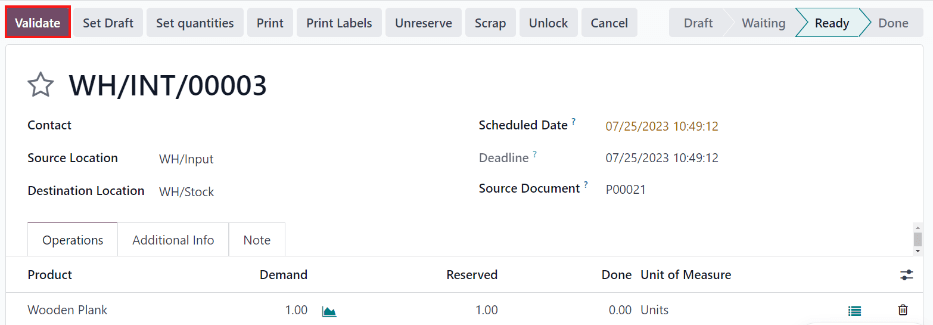
在两个步骤中处理交付订单(拣选 + 发货)¶
创建销售订单¶
在 应用中,点击 新建 创建一个新报价。选择(或创建)一个 客户,在订单行中添加一个可存储的 产品,然后点击 确认。
确认 SO 后,一个 发货 智能按钮将出现在顶部,在 SO 表单上方。点击 发货 智能按钮以显示相关的收货。
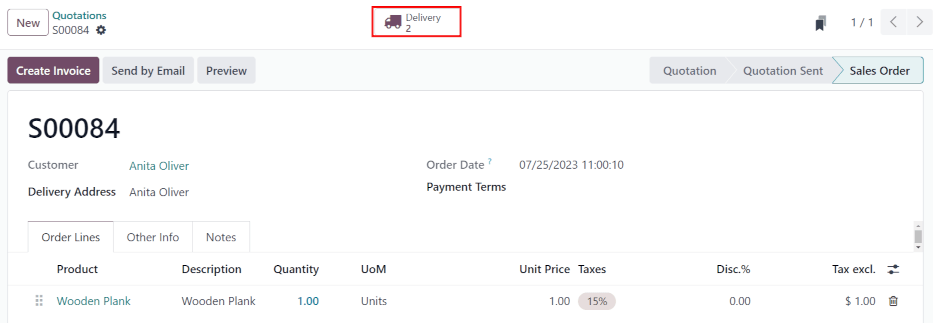
小技巧
销售订单收据也可以在 应用程序中找到。在 概览 仪表板中,点击 # 处理 智能按钮,在 拣选 看板卡中。

处理拣货¶
一旦销售订单确认,拣货和交货订单将被创建。当出现 交货 智能按钮时,点击它以显示 调拨 仪表板,其中列出了拣货和交货订单。
拣货的状态将会是 Ready,因为产品在发货之前必须从库存中拣选出来。交货单的状态将会是 Waiting Another Operation,因为在拣货完成之前无法进行交货。交货单的状态只有在拣货标记为 Done 后才会变为 Ready。

点击交货单以开始处理。如果产品有库存,Odoo将自动预留产品。点击 验证 将拣货标记为 完成 ,然后交货单将准备好进行处理。由于文档已链接,之前拣选的产品将自动预留在交货单上。

处理交货¶
交货单在拣货完成后将准备好进行处理,并可在“库存”应用程序的“库存概览”仪表板中找到。点击“交货订单”看板卡中的“# 处理”智能按钮开始。
小技巧
与 SO 相关联的交货单也可以通过再次点击 交货 智能按钮,并在 调拨 页面上选择交货单(现在应该标记为 准备)来快速访问。

点击与 SO 相关联的交货单,然后点击 验证 完成移动。
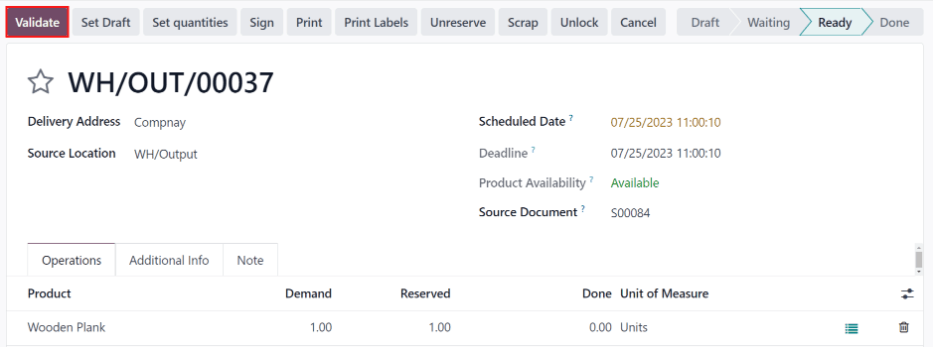
一旦交货订单被验证,产品将离开 WH/Output 位置,移动到 Transfers 仪表板上的 Partners/Customers 位置。然后,文档的状态将更改为 Done。